Sie können drucken, indem Sie die Seiten und mehrere Papierquellen angeben. In diesem Abschnitt wird das Verfahren zum Drucken auf verschiedenfarbigem Papier als Beispiel verwendet, wie in der Abbildung gezeigt.
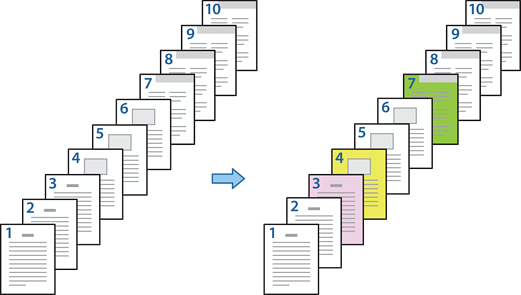
Legen Sie das Papier zum Drucken wie unten gezeigt in den Drucker ein.
Papierkassette 1: weißes Papier (Normalpapier), Papierkassette 2: rosa Papier, Papierkassette 3: gelbes Papier, Papierkassette 4: Grünes Papier
Öffnen Sie die zu druckende Datei auf Ihrem Computer.
Rufen Sie auf dem Druckertreiberbildschirm die Registerkarte Haupteinstellungen auf und wählen Sie unter 2-seitiges Drucken die Option Aus.
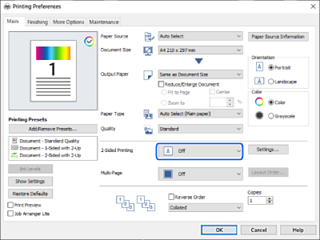
Wählen Sie Für jedes Papier separat einstellen unter Papierzufuhr.
Stellen Sie auf dem angezeigten Bildschirm Frontseite/erste Seite, Andere Seiten sowie Rückseite/letzte Seite ein.
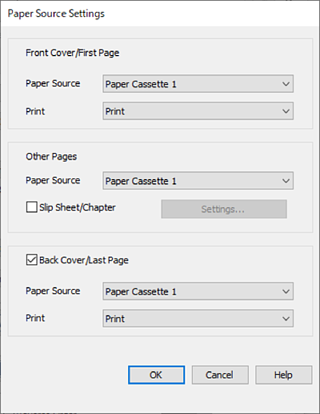
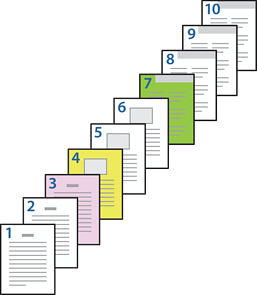
Nehmen Sie detaillierte Einstellungen für das zweite und die folgenden Blätter vor (Seiten 2 bis 9). Wählen Sie Slip Sheet/Kapitel und klicken Sie auf Einstellungen, um den Bildschirm mit den detaillierten Einstellungen zu öffnen.
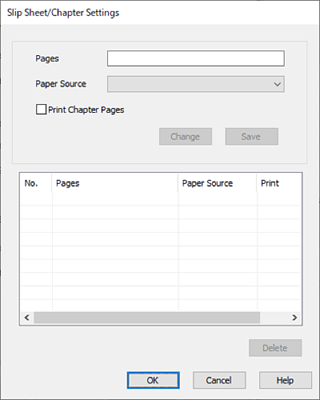
Geben Sie die zu druckende Seitenzahl ein, indem Sie die Papierquelle unter Seiten angeben.
Seiten: 3
Wählen Sie unter Papierzufuhr die Papierquelle aus, die Sie für die angegebenen Seiten verwenden möchten.
Papierzufuhr: Papierkassette 2
Wählen Sie Kapitelseiten drucken und klicken Sie auf Speichern.
Führen Sie die Schritte 7 bis 9 aus, um die nächsten spezifischen Seiten und Papierquelleneinstellungen zu speichern.
Seiten: 4, Papierzufuhr: Papierkassette 3
Seiten: 7, Papierzufuhr: Papierkassette 4
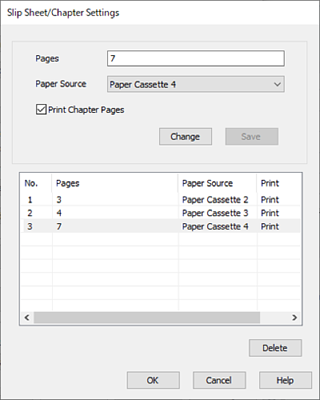
Klicken Sie auf OK, um den Bildschirm Einstellungen von Slip Sheet/Kapitel zu schließen, und klicken Sie dann auf OK, um den Bildschirm Papierzufuhreinstellungen zu schließen.
Legen Sie die anderen Elemente auf den Registerkarten Haupteinstellungen, Finishing oder Weitere Optionen nach Bedarf fest, und klicken Sie dann auf OK.
Klicken Sie auf Drucken.